电信光纤猫与TP-LINK无线路由器连接设置向导图文详细介绍
TP-Link TL-WR841N无线路由器
去年搬家时将电信10M网络迁移,电信公司人员将原来的路由器收回并且给我们换成了光猫(中兴ZXA10 F401)+烽火HG330路由器的组合。换了之后HG330路由器自带无线路由,而且提供了3个网络接口和一个IPTV接口,还有两个电话接口。本来以为省了一个无线路由器,可是用了一段时间却发现一大堆问题。
首先,家里有两台台式机和两台笔记本,台式机有一台只有有线网络接口(RJ45),另一台有有线和无线两个网络接口,两台笔记本都用的无线网络。当需要在各台电脑间共享文件时,发现台式机之间有线网络可以共享文件,笔记本之间无线网络也可以共享文件, 但是当需要笔记本和台式机共享文件时,就找不到对方的机器,这个在以前用TP-Link的无线路由器(TL-WR841N)时是没有碰到的,有线和无线可以互相访问。后来打电话问了一个在电信工作的亲戚,他说这个本身就是HG330路由器的问题,有线和无线不能相互访问。晕!
其次,用了一段时间发现在房间里面HG330的无线信号经常连接不上,笔记本在房间里经常出现断网现象,这个在用TP-Link无线路由器的时候也没有出现过。
再次,电信似乎对上网的机器数量进行了限制,只能4台电脑上网,家里最近买了个iPhone4S连接HG330的无线网络,后来发现有一台笔记本就无法用无线网络和有线网络上网(同一个家庭有多台电脑那也是很正常的,凭什么限制上网机器的数量呢)。
于是又怀念起用TP-Link无线路由器的日子。但是当我从HG330的一个网络接口接出一根线到TP-Link无线路由器,再将有线网络接到 TP-Link路由器上时始终没法连接上网络。经过几天的不断探索,在网上查了许多资料之后,加上自己的一些钻研,终于在今天将该问题完美解决了。
首先,由于HG330和TP-Link路由器默认地址都是192.168.1.1,需要将台式机的网线直接连接到TP-Link路由器的LAN 接口,然后在浏览器中键入192.168.1.1,输入用户名和密码(默认是admin,admin),进入TP-Link路由器管理界面。修改LAN口设置,其中IP地址修改为不与HG330默认值冲突的地址(如:192.168.2.1),子网掩码改为255.255.255.0,保存设置(如图 1)。
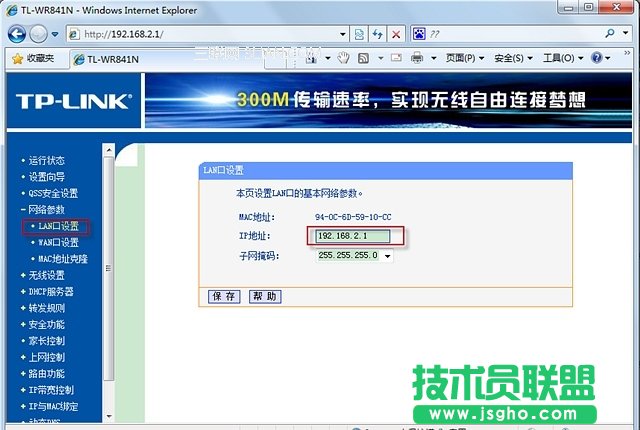
图1
接下来修改TP-Link的WLAN口设置,WAN口连接类型选择PPPoE,填入电信的上网账号和口令,选择自动连接并保存(如图2)。
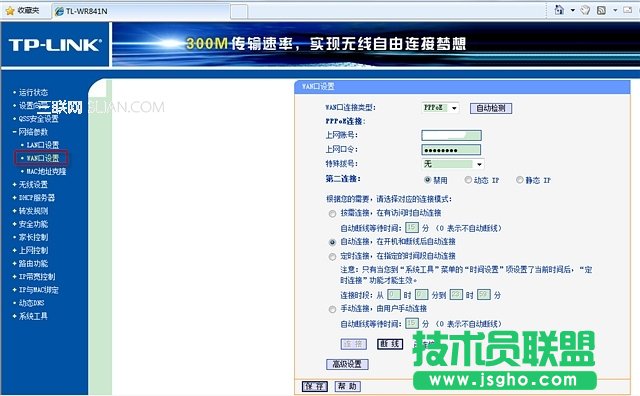
图2
最后修改DHCP服务器->DHCP服务,将地址池开始地址和结束地址分别填写为192.168.2.100和 192.168.2.199(注意前三个字段需要和LAN口的IP地址一致),网关和主DNS服务器都填写为LAN口的IP地址192.168.2.1。保存设置(如图3)。
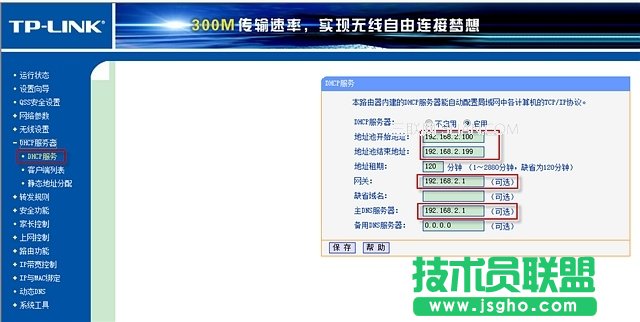
图3
接下来用有线网络连接HG330路由器的任何一个LAN端口(注意不要连接IPTV的LAN端口)然后对HG330路由器进行设置。如果你没有 HG330路由器的超级管理员账户和密码,可以打电话给10000找电信工作人员要。如果不给的话也可以用下面的方法进行破解。破解的方法很简单,由于 HG330路由器默认开通的FTP端口,而且网上也有很多文章提到其默认的用户名和密码为root和hg330,这样就可以在IE中用FTP进入 HG330路由器的目录(注意:部分其他浏览器可能看不到FTP的文件,所以建议使用IE浏览器)。在IE浏览器里输入ftp://192.168.1.1, 会弹出用户名和密码框,填入用户名root和密码hg330,然后就可以看到里面的目录和文件了。在/etc目录下找到login.conf文件并点击打开它(右键可能没法下载该文件),可以看到你的HG330无线路由器的超级管理员账号和密码以及你的无线网络的账户和密码(一般用户名为 telecomadmin,密码为telecomadmin******** [*为数字]。如图4)。将这些账户和密码复制并保存到本地文件中以防止遗忘。(我当时就是修改了一些参数之后登陆不进去了,而且在IE中输入ftp://192.168.1.1也不能查看login.conf文件,后来用了另一台机器才找回超级管理员账号和密码)。

图4
接下来在浏览器中输入192.168.1.1,在弹出的路由器登陆窗口中输入超级管理员账户和密码,进入HG330。为防止修改错参数,需要先对一些设置进行抓图备份(如图5,图6,图7)。(我在第一次修改之后发现2台电话都不能使用了,幸好之前做了备份,后来研究了一下,用修改的备份参数将电话也修改正常了)
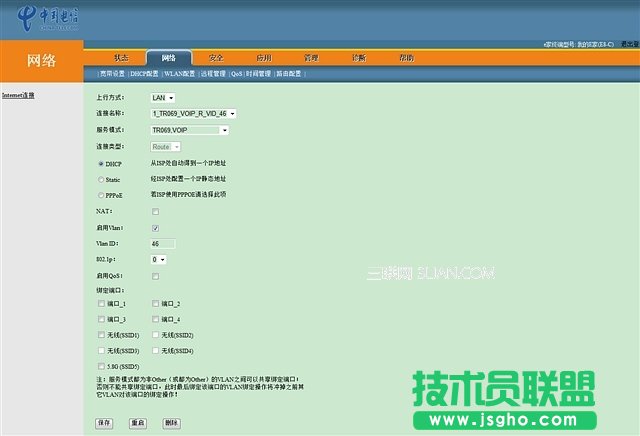
图5
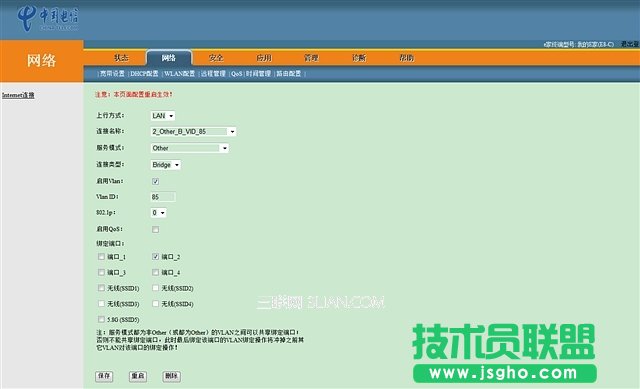
图6
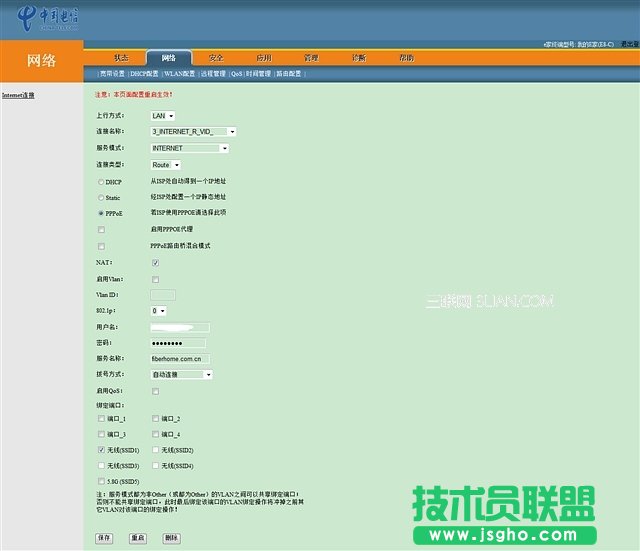
图7
……